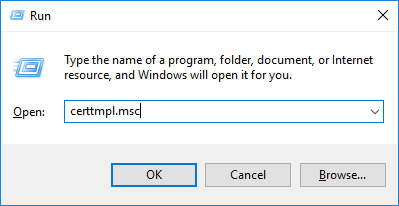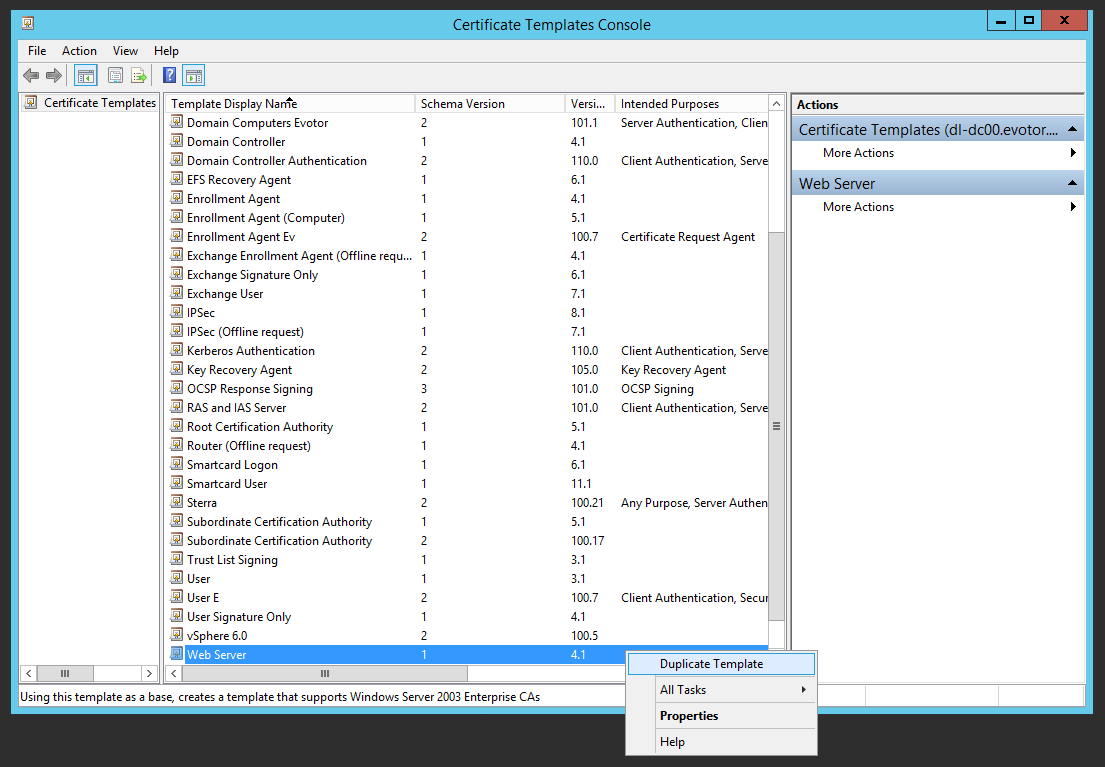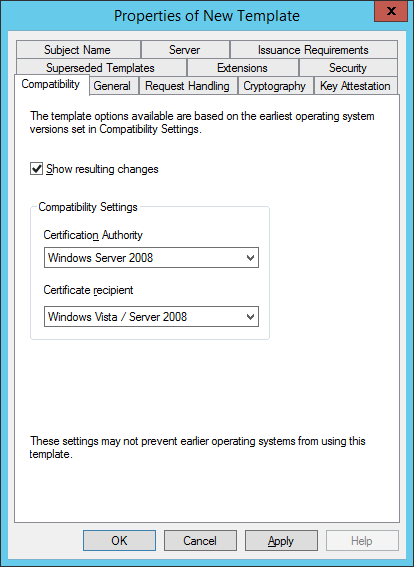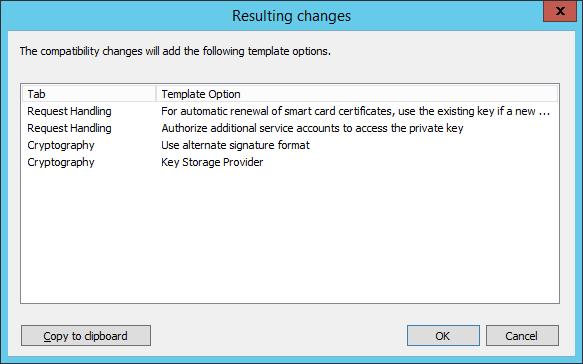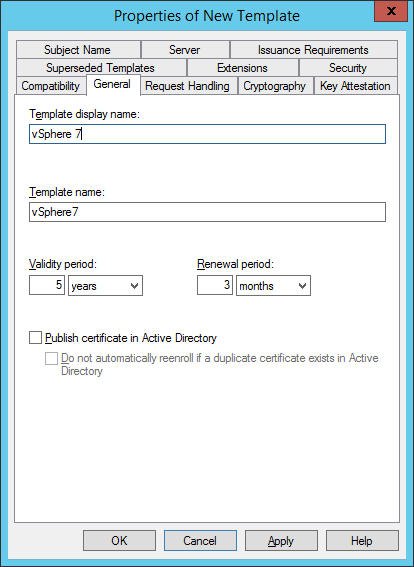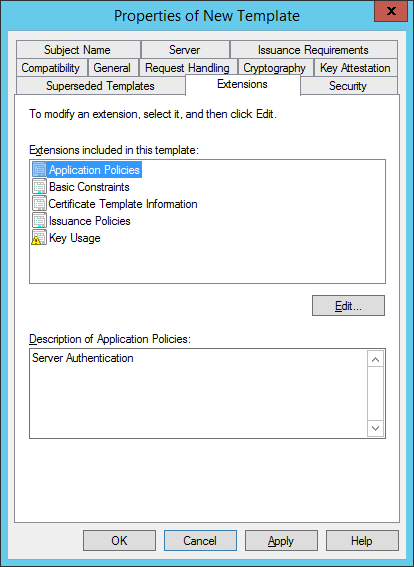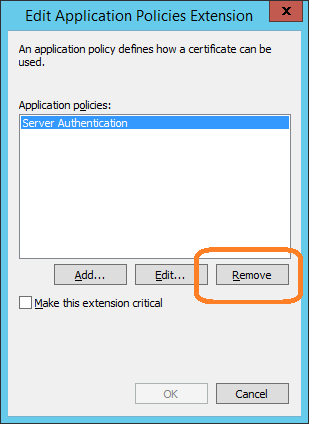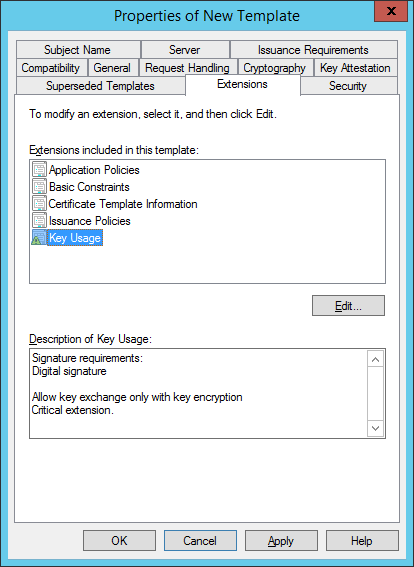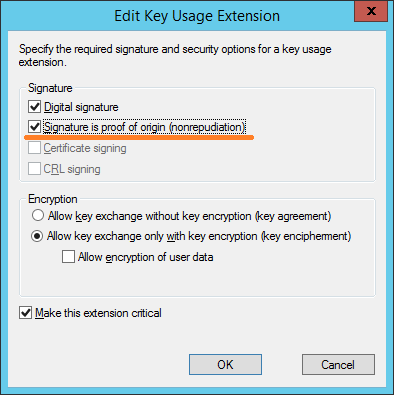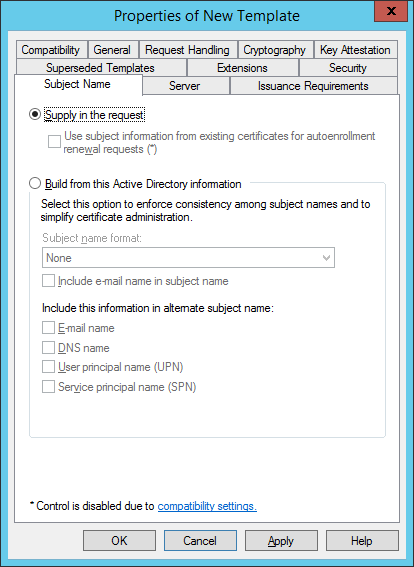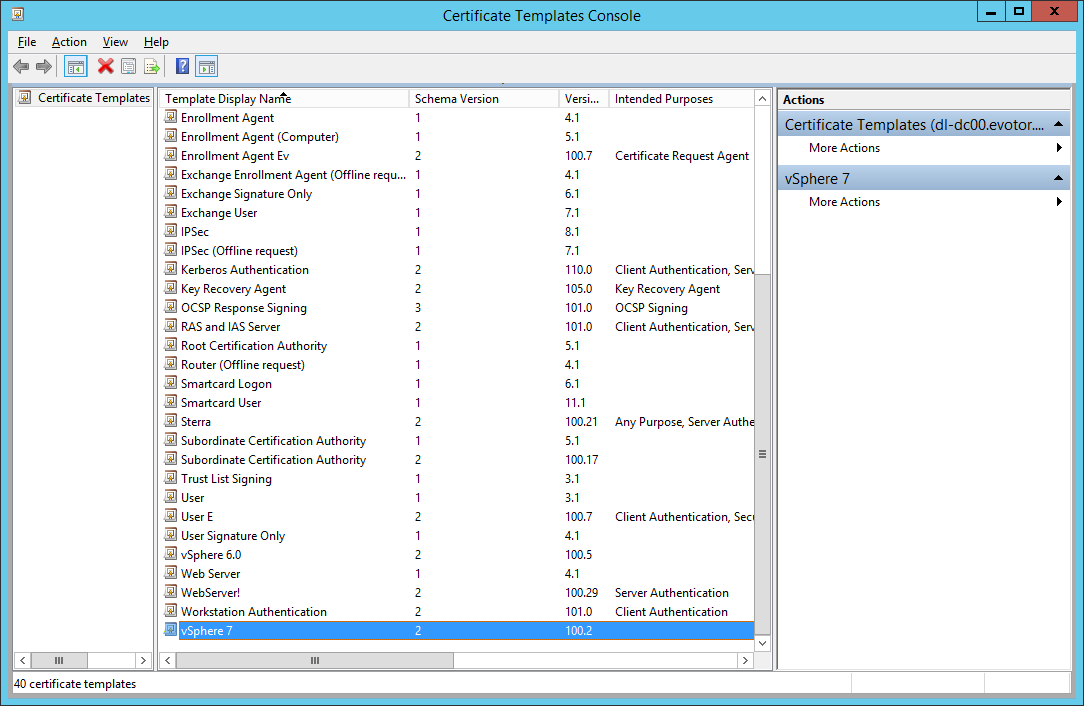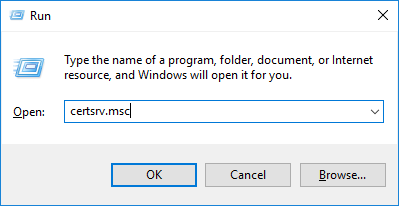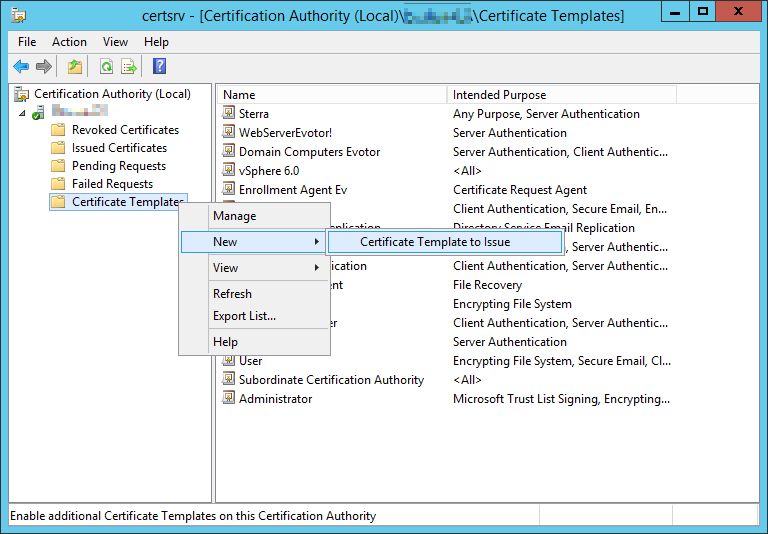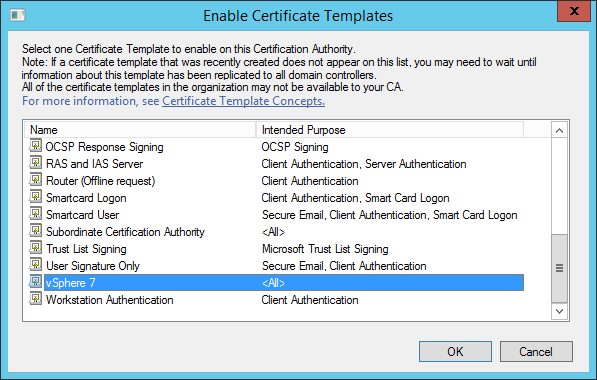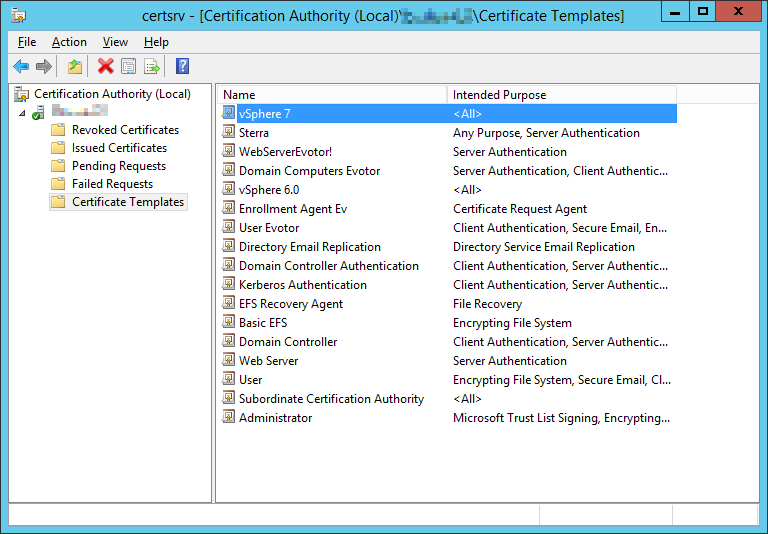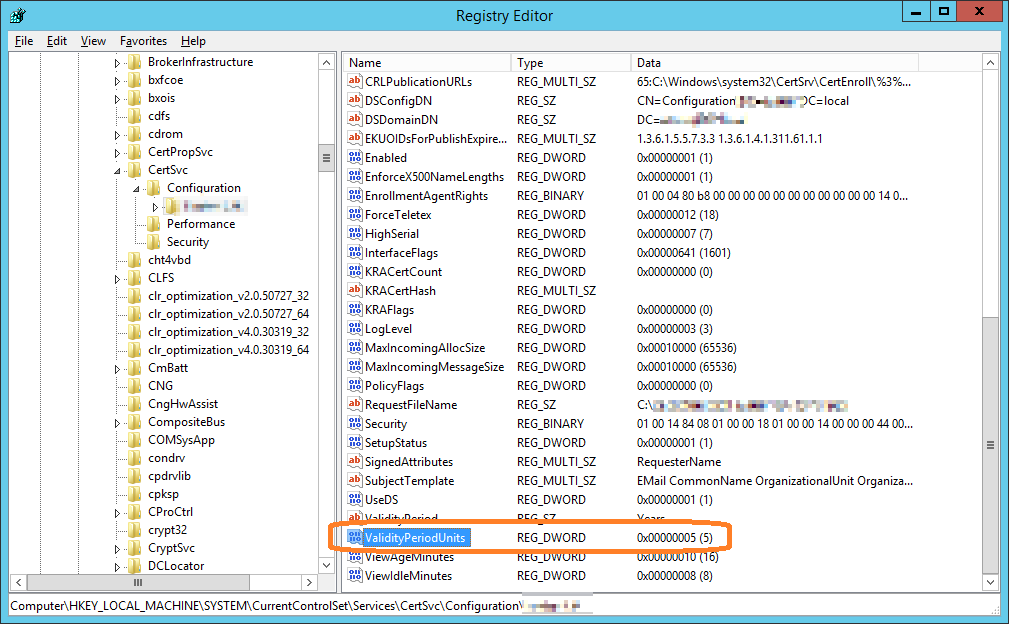Для генерации сертификата для vSphere 7 нам нужно создать шаблон в центре сертификации. Я уже писал похожую статью про vSphere 6.7, ссылка ниже. Теперь вариант для более свежей версии vSphere 7.
Ссылки
Добавление шаблона vSphere 6.7 в центр сертификаци
Создание шаблона
Заходим по RDP на сервер центра сертификации. Нажимаем Start > Run. Выполняем команду:
certtmpl.msc
Открывается консоль с шаблонами сертификатов.
Находим в списке шаблонов Web Server. Нажимаем на него правой кнопкой и выбираем Duplicate Template. Откроется окно свойств нового шаблона.
В Compatibility Settings (настройки совместимости) в Certification Authority выбираем Windows Server 2008. В Compatibility Settings (настройки совместимости) в Certificate recipient выбираем Windows Vista / Server 2008. При этом нас предупредят о добавлении новых опций:
OK.
Переключаемся на вкладку "General".
Указываем название шаблона "vSphere 7". В Validity period по умолчанию стоит 2 года. Это максимальный срок сертификата по умолчанию. Я меняю его на 5 лет, это потребует потом дополнительной настройки сервера. Renewal period по умолчанию 6 недель, я ставлю 3 месяца. Переключаемся на вкладку "Extensions".
Выбираем Application Policies и нажимаем Edit.
Выбираем Server Authentication, нажимаем Remove и OK.
Выбираем Key Usage и нажимаем Edit.
Устанавливаем галку Signature is proof of origin (nonrepudiation). OK.
Переключаемся на вкладку "Subject Name".
Должна быть выбрана опция Supply in the request. OK.
Шаблон создан.
Добавление шаблона
Добавляем созданный шаблон в центр сертификации.
Нажимаем Start > Run. Выполняем команду:
certsrv.msc
Открывается консоль с сертификатами. Нажимаем правую кнопку на Certificate Templates и выбираем New > Certificate Template to Issue.
Открывается окно со списком шаблонов сертификатов.
Находим в списке vSphere 7, выбираем и нажимаем OK.
Шаблон сертификата добавлен в центр сертификации.
Однако, при попытке генерации сертификата мы увидим предупреждение, что 5 лет слишком много. Сертификат выпустится сроком на 2 года.
Увеличиваем максимальный срок сертификата
Максимальный срок сертификата в центре сертификации можно увеличить в реестре:
HKLM\SYSTEM\CurrentControlSet\Services\CertSvc\Configuration\<CAName>
Изменяем значение ValidityPeriodUnits на 5.
Ура, сертификат теперь можно выпустить на 5 лет.